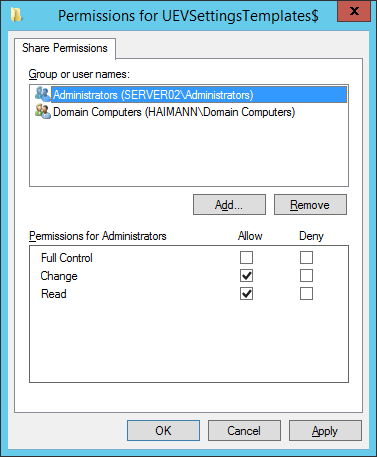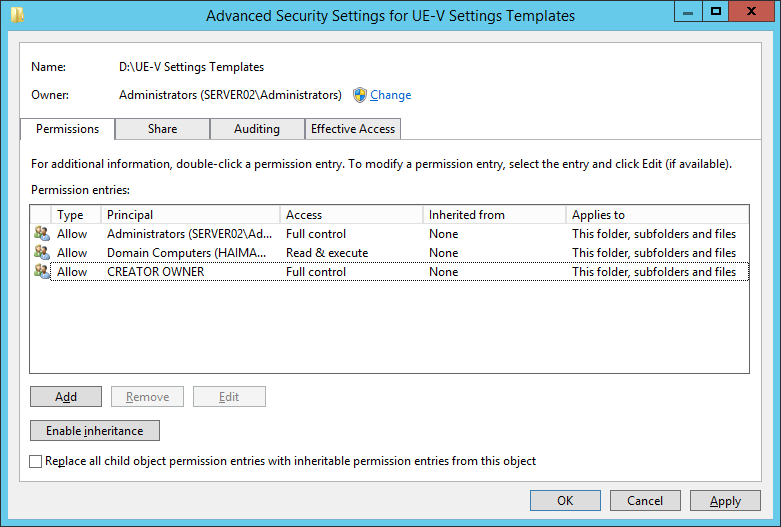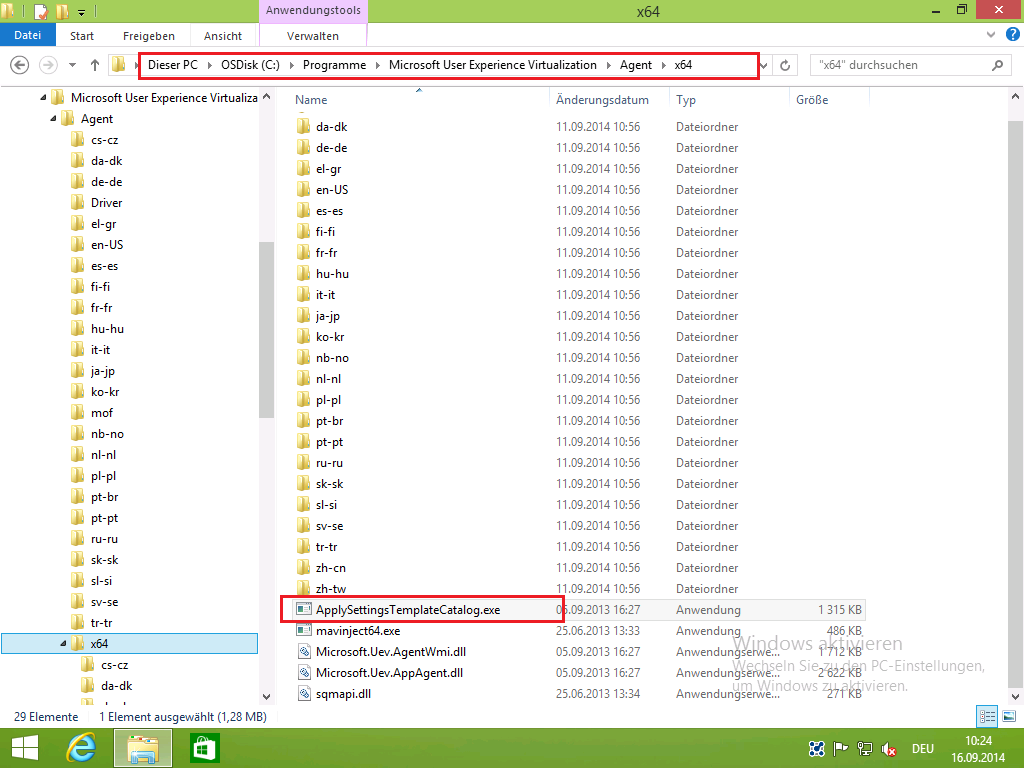Microsoft Office 2013 UE-V Template – Schritte:
- Ordner UE-V Settings Template erstellen und freigeben
- Gruppenrichtlinie UE-V Settings konfigurieren
- Microsoft Office 2013 UE-V Template am Client testen
Ordner UE-V Settings Template erstellen und freigeben
- Als Administrator an SERVER02 anmelden
- Windows Explorer starten
- Den Ordner D:\UE-V Settings Templates erstellen
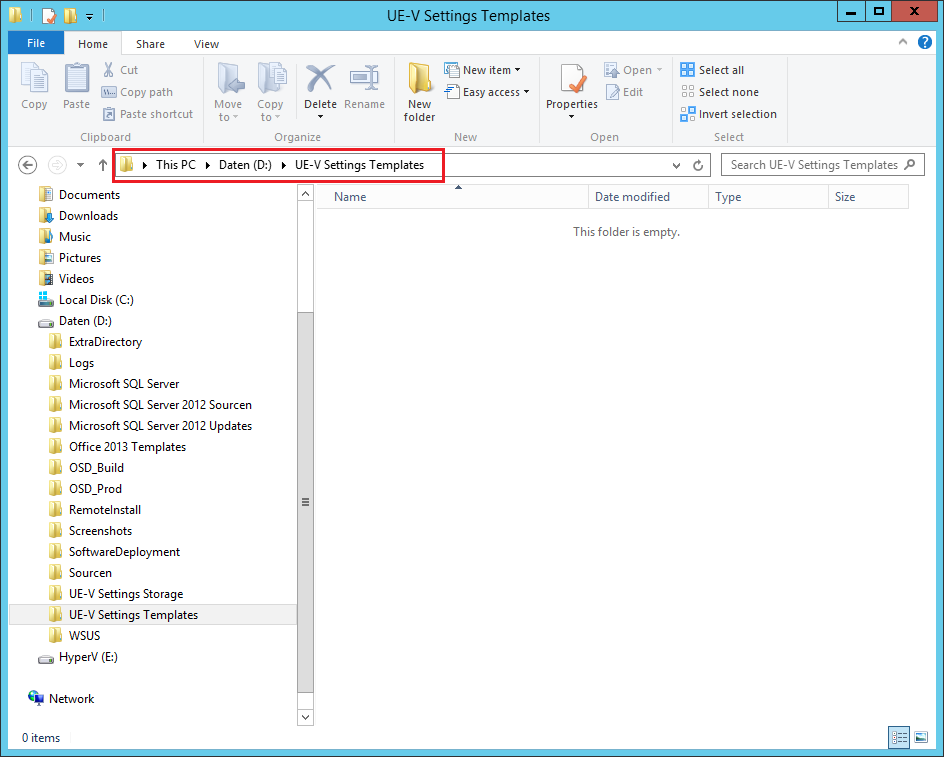
- Den Ordner als UEVSettingsTemplates$ freigeben
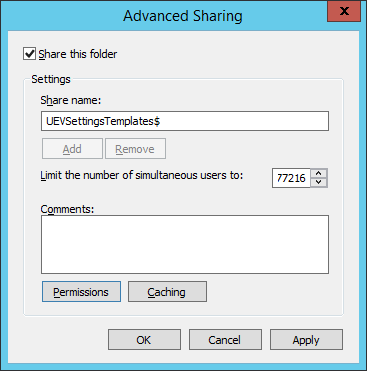
- Folgende Freigabeberechtigungen vergeben
- Folgende NTFS-Berechtigungen vergeben
- MicrosoftOffice2013Win32.xml von http://gallery.technet.microsoft.com/Authored-Office-2013-32-ba394b07 nach D:\UE-V Settings Templates herunterladen
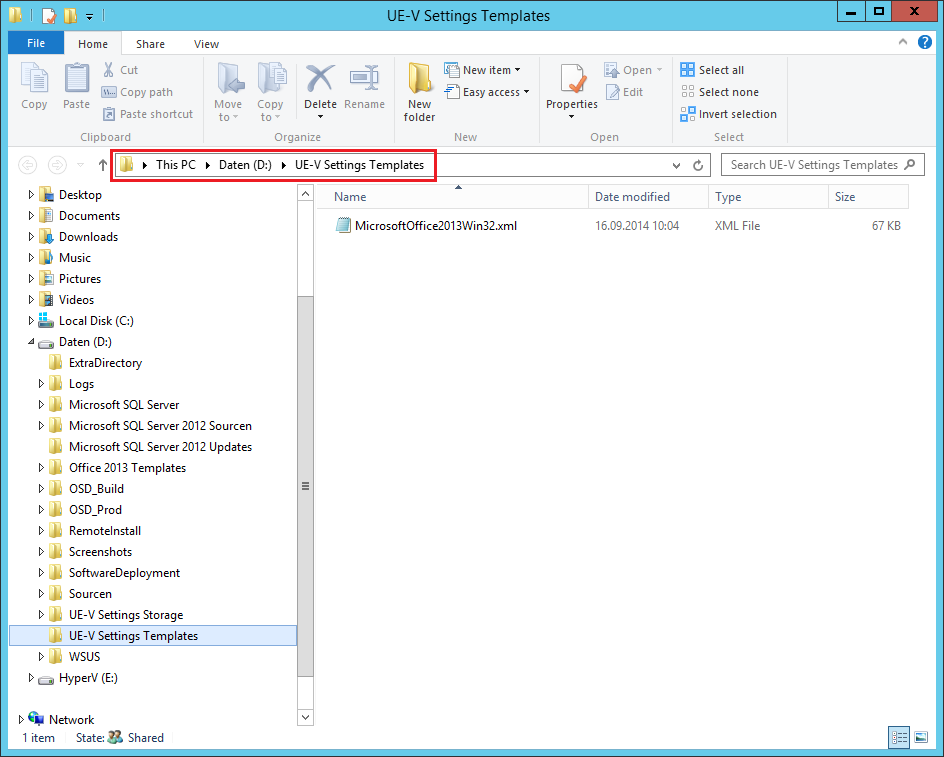
Gruppenrichtlinie UE-V Settings konfigurieren
- Server Manager > Local Server > Tools > Group Policy Management
- haimann.local\Group Policy Objects erweitern
- GPO UE-V Settings zum Bearbeiten öffnen
- Computer Configuration\Policies\Administrative Templates\Windows Components\Microsoft User Experience Virtualization erweitern
- Folgende Einstellungen konfigurieren
- Group Policy Management Editor schließen
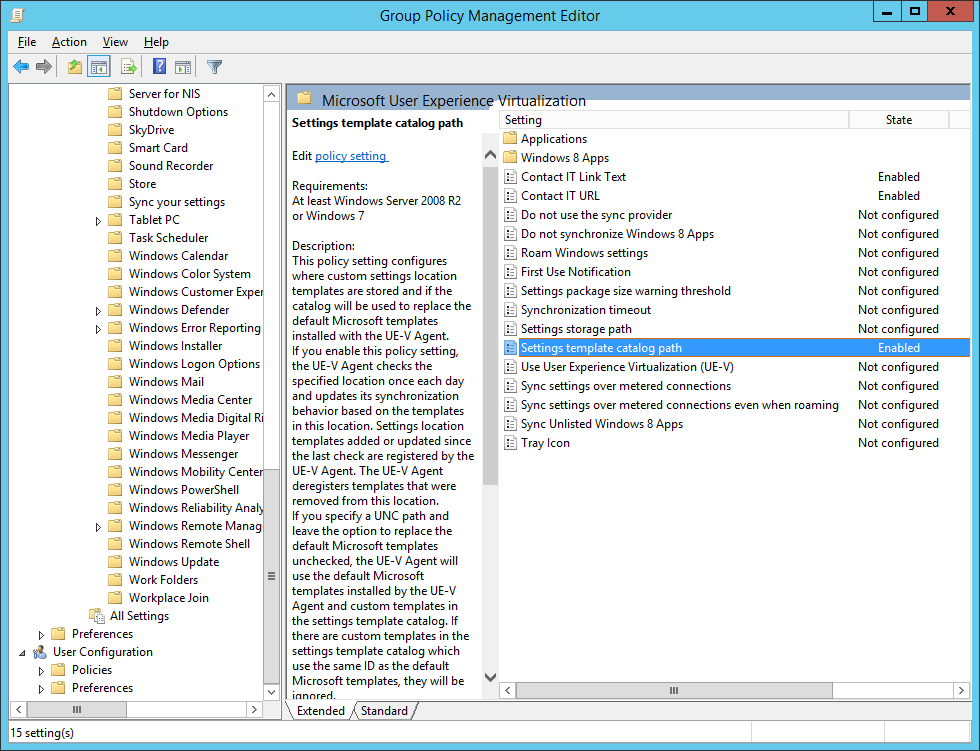
- Group Policy Management schließen
Microsoft Office 2013 UE-V Template am Client testen
Standardmäßig werden die Vorlagen um 3.30 Uhr am Morgen, einmal am Tag synchronisiert. Das kann man manuell mit der Anwendung ApplySettingsTemplateCatalog.exe als Administrator anstoßen. Im Normalfall dürften sich die Vorlagen nicht sooft ändern. Alle Synchronisationseinstellungen können in der Aufgabenplanung konfiguriert werden.
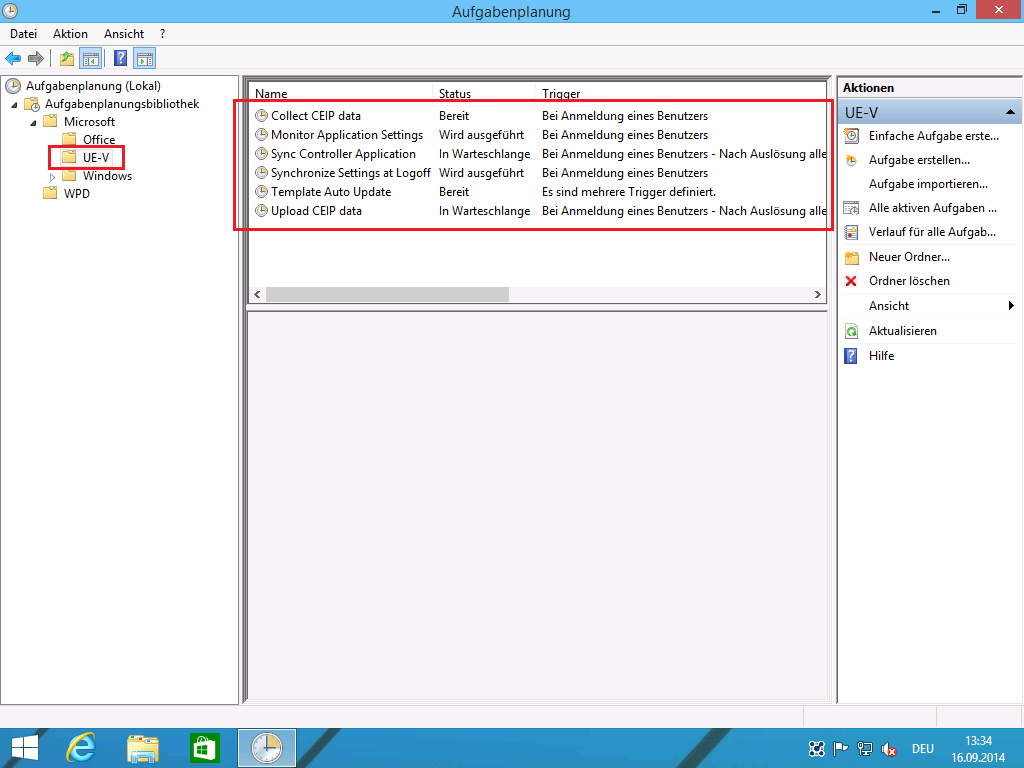
Die Aktivität des App Agents kann im Ereignisprotokoll überwacht werden.
- Als Julia an CLIENT001 anmelden
- Folgende Anwendung als Administrator starten, damit das Microsoft Office 2013 UE-V Template synchronisiert wird
- Ereignisanzeige starten
- Windows Protokolle\Anwendungs- und Dienstprotokolle\Micosoft\User Experience Virtualization\App Agent erweitern
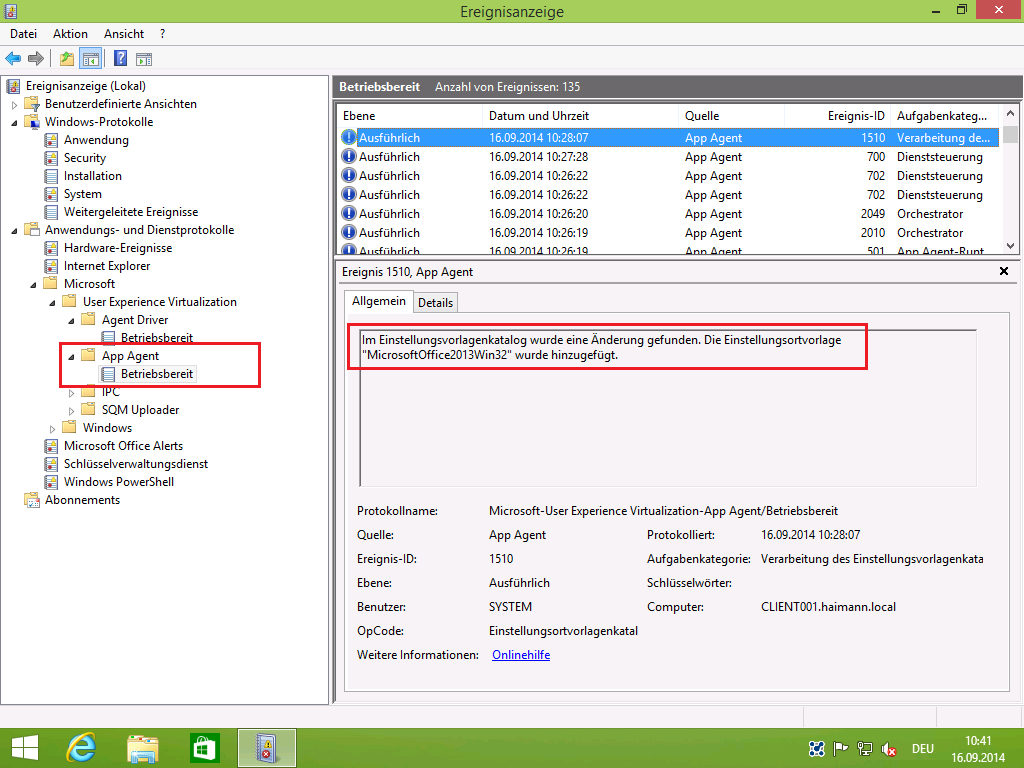
- Fenster schließen
- Unternehmenseinstellungscenter im Infobereich öffnen (nur zur Kontrolle)
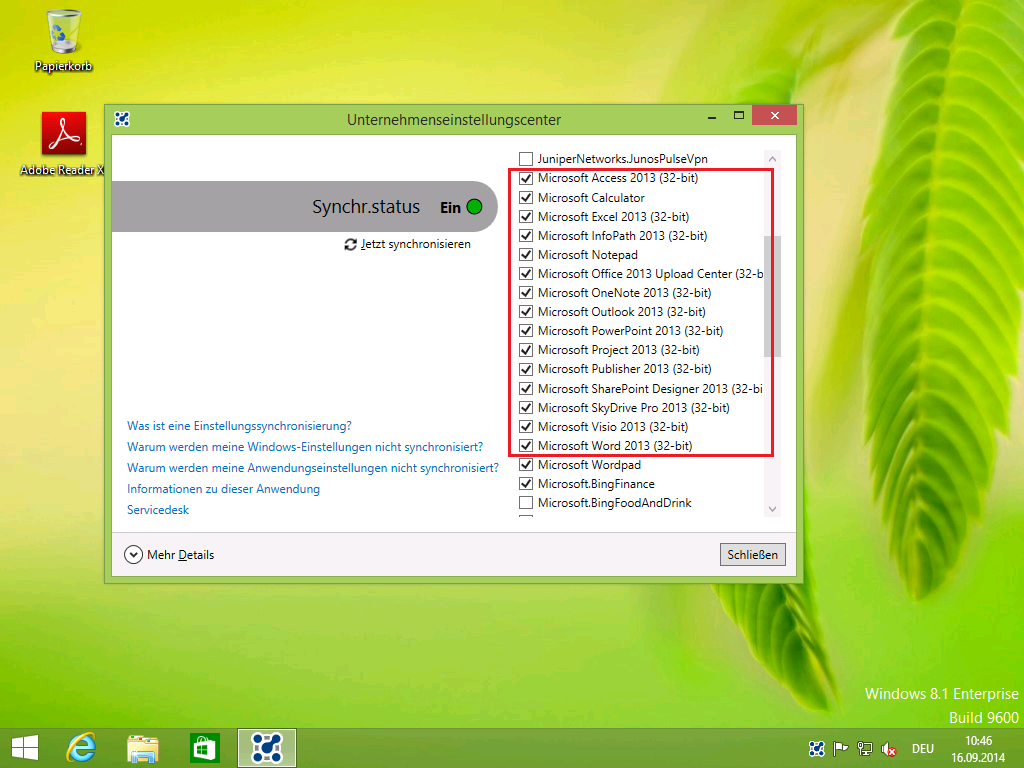
- Excel 2013 und Word 2013 starten, Änderungen vornehmen und wieder schließen
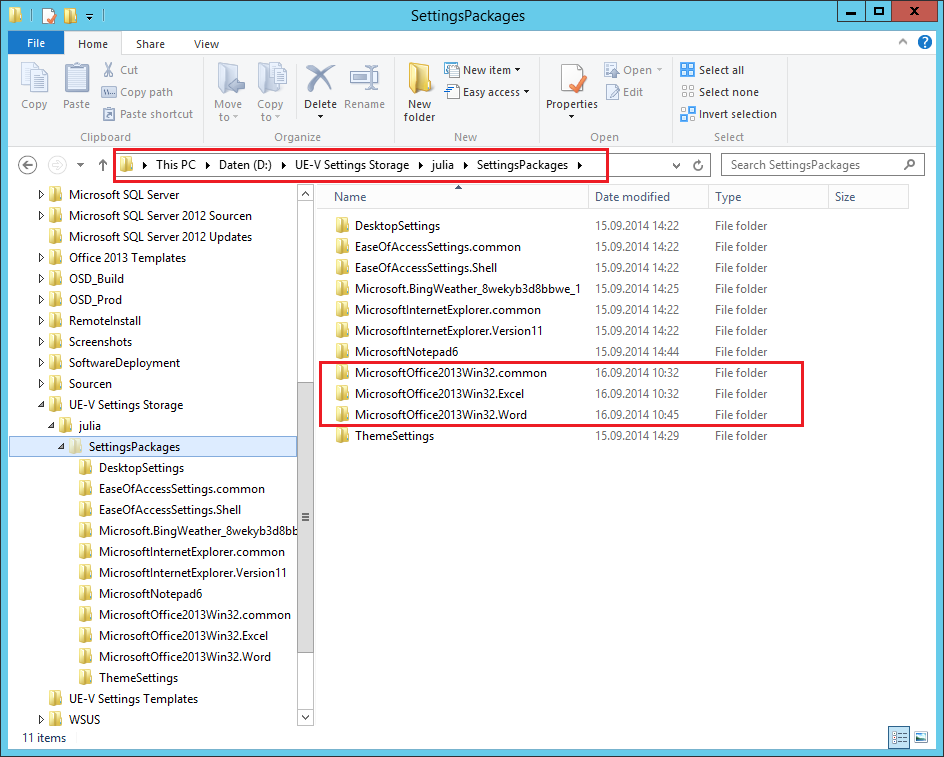
- Alle Fenster schließen
- Julia muss sich nicht von CLIENT001 abmelden
- Als Julia an CLIENT004 anmelden
- Einen Augenblick warten … Einstellungen überprüfen